插入域后-学生成绩通知单
- 格式:docx
- 大小:18.60 KB
- 文档页数:1

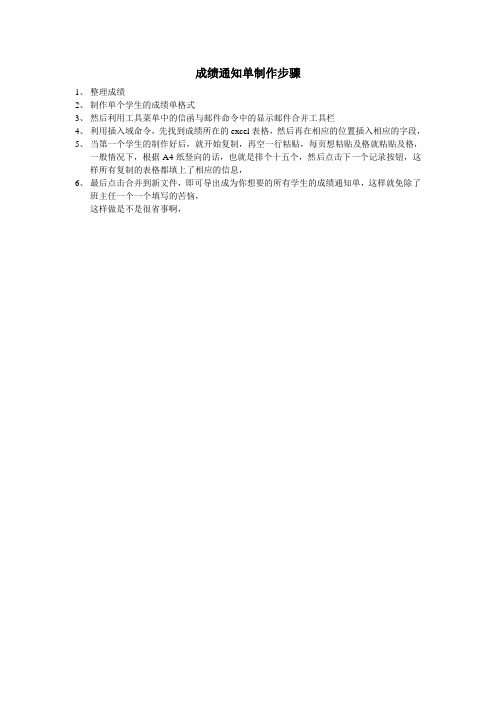
成绩通知单制作步骤
1、整理成绩
2、制作单个学生的成绩单格式
3、然后利用工具菜单中的信函与邮件命令中的显示邮件合并工具栏
4、利用插入域命令,先找到成绩所在的excel表格,然后再在相应的位置插入相应的字段,
5、当第一个学生的制作好后,就开始复制,再空一行粘贴,每页想粘贴及格就粘贴及格,
一般情况下,根据A4纸竖向的话,也就是排个十五个,然后点击下一个记录按钮,这样所有复制的表格都填上了相应的信息,
6、最后点击合并到新文件,即可导出成为你想要的所有学生的成绩通知单,这样就免除了
班主任一个一个填写的苦恼,
这样做是不是很省事啊,。

广东学院《数据结构课程设计》题目:学生成绩管理系统学号:姓名:年级:计算机科学与技术6班学院:智能制造学院专业:指导教师:目录一、问题描述与基本要求 (3)1.1问题描述 (3)1.2基本要求 (3)二、数据结构的设计 (3)2.1数据结构的选择 (3)2.2单链表的定义 (3)2.3重要函数的定义及说明 (4)三、软件模块结构图....................... 错误!未定义书签。
3.1大体模块关系图 (13)3.2各模块具体分析..................... 错误!未定义书签。
四、程序流程图 (15)五、源程序 (17)六、调试分析............................. 错误!未定义书签。
6.1程序错误修改及完善的过程 (37)6.2最终程序所有功能运行结果........... 错误!未定义书签。
6.3测试数据 (39)七、用户使用手册 (40)八、心得体会............................. 错误!未定义书签。
一、问题描述与基本要求1.1问题描述设计一个学生管理系统,建立初始学生成绩,添加/插入,查找,修改,删除学生成绩。
1.2基本要求系统设计要求:1、能比较迅速地实现添加学生的学号,姓名和成绩2、能比较迅速地通过学生的学号或姓名查询、修改或删除学生成绩3、当有学生时,输出所有学生的成绩信息,包括语文,数学,英语的成绩二、数据结构的设计2.1数据结构的选择课程设计题目的要求是,要较简单迅速地实现添加、查询、修改、删除学生成绩的的功能,于是我很自然地想到了可以用单链表的结构,通过编写相应功能函数来实现建立新结点、删除结点、修改结点中数据域的内容、输出结点数据域中的内容等功能,即可满足课程设计题目的要求。
2.2单链表的定义先定义单链表结点的数据域,数据域包括学生姓名、学生学号、学生成绩等学生信息,然后再定义链表结点,链表结点包括结点数据域和结点链域,最后再定义指向链表结点的指针。

2022第五届大学生计算机技能应用大赛(word科目437道官方题库+答案)1、在Word中,脚注和尾注都是一种注释形式,只是脚注通常出现在页面的底部,尾注通常出现在整个文档的最后。
正确答案: AA.正确B.错误2、在Word中,脚注和正文之间的注释分隔符是可以修改或删除的。
正确答案: AA.正确B.错误3、在Word2016的文档编辑窗口中,将选定的一段文字拖到当前文档中的另一位置是完成了()。
正确答案: AA.移动操作B.复制操作C.删除操作D.样式操作4、在Word中,李老师对《学期成绩分析报告》进行排版,他希望用第一段标题文字的字符格式去设置剩余其它段落标题文字的字符格式(非复制其文字内容),可使用()。
正确答案: BA.格式选定B.格式刷C.剪切--粘帖D.复制--粘帖5、在Word中,选中某个段落后按Ctrl+Shift+M键可以快速取消段落左缩进。
正确答案: AA.正确B.错误6、在Word中,按住Alt键后拖动鼠标,鼠标所标识的长方形区域内的文字将被选择。
正确答案: AA.正确B.错误7、Word把艺术字作为图形来处理。
正确答案: AA.正确B.错误8、在Word2016中,如果在有文字的区域绘制图形,则在文字与图形的重叠部分()。
正确答案: CA.文字不可能被覆盖B.文字小部分被覆盖C.文字可能被覆盖D.文字部分大部分被覆盖9、大四毕业生小刘利用Word2016进行毕业论文的编辑与修改,他现在需要将论文中所有的图表编号进行“题注交叉引用”标注,则应在()选项卡中操作。
正确答案: CA.开始B.插入C.引用D.审阅10、在使用Word进行文字编辑时,下面叙述中不正确的是()。
正确答案: DA.使用“文件”菜单中的“打开”命令可以打开一个已存在的word文档B.Word可将正在编辑的文档另存为一个纯文本“TXT”文档C.Word允许同时打开多个文档D.打印预览时,打印机必须是已经开启状态11、在Wod中操作表格,以下说法中正确的是()。


教你批量制作学生成绩通知单作者:有iD了我临近期末了,许多班主任老师都在为制作学生的成绩通知单发愁,一个一个的动手输入学生成绩,工作量太大,也没有那么多时间,有没有简单省力的方法呢?当然有!只要肯动脑筋,总会找到方法的。
下面我就给大家介绍一种简单快捷的制作方法,利用WORD的邮件合并工具批量制作成绩通知单,只需几分钟时间便可以学会,老少皆宜。
准备工具软件:WORD2003和EXCEL2003,当然其它版本也可以,只是操作略微不同。
第一步,准备好成绩表在EXCEL2003中准备好成绩表如下图。
(注意:第一行就是对应的学科的标题)保存文件名为“X X期末成绩表”。
注意:在EXCEL文档中有三张表:“sheet1”、“sheet2”、“sheet3”,后两张是空表,如图。
完成后保存到桌面,当然也可以保存到其他地方,但要记住自己保存的位置,以免等会导入时找不到,关闭文档。
接下来工作都在WORD2003中进行。
第二步,在WORD2003中制作通知单样表打开WORD2003,新建一个文档命名为“成绩通知单”,输入相关文字,如下图:第三步,将成绩导入到WORD中来点菜单栏“工具——信函与邮件——邮件合并”,编辑窗口的右边会出现如图所示的“邮件合并”小窗口,点该窗口下方的蓝色文字“下一步:正在启动文档”,在出现的窗口中再点“下一步:选取收件人”,在随后出现的窗口中点蓝色文字“浏览…”,会弹出一个“选取数据源”窗口,如图所示:点左边的“桌面”按钮,找到先前准备好的“X X期末成绩表”然后点打开。
在弹出的小窗口中点中:“sheet1$”(选中后会变蓝色),然后点确定。
会弹出如下图所示的窗口,点确定即可。
到此为止成绩已经从EXCEL中导进来了。
第四步,将姓名成绩评语等信息插入到表格对应的位置还是点右边小窗口中的蓝色文字“下一步:撰写信函”,然后在学生姓名下的空格子里点一下,让光标在该格子里闪烁。
然后在右边小窗口里点蓝色文字“其他项目…”会弹出一个小窗口。
如何使用WORD的邮件合并功能分别打印学生的成绩单学校经常要举行期中测试和期末测试,就要打印学生的成绩单,因为成绩单是一个总表,开家长会时,只把其子弟的成绩打印出来,那么要怎样做呢?WORD的邮件合并功能给了我们很大的帮助,下面就来看怎样做的吧:在每学期放假之前,各班级班主任老师都要把学生的分数统计出来上报到教务处,然后寄发学生成绩通知单。
各班主任老师在整理分数汇总到Excel之中时,如果一个一个复制粘贴,效率低还容易出错,其实完全不必如此,用Word的“邮件合并”功能就能快速完成这项工作。
其中有这样几点需要特别小心,这时要注意观察是否出现成绩单跨页的情况,如果有就要仔细调整。
如果新生成的文档很难调整的话,干脆放弃这个文档,回到第一步的主文档中,调整末尾处的空行数或文档的行距,然后再重新生成一个文档。
一、创建通知单文档按常规方法在Word中创建成绩通知单文档,表格中要填写具体的学号、姓名及成绩的行空着不填(图1);做好页面设置(如用A4纸),最后在文档末尾加上4~5个空行(空行数量视需要而定,后面有用)。
图1二、选取Excel数据文件在Word 2002中,单击“工具→信函与邮件→邮件合并向导”,在弹出的向导中选择“信函”,按“下一步”;选择“使用当前文档”,按“下一步”;选择“使用现有列表”,按“下一步”,即可看到“选取数据源”对话框。
因为学生成绩都已经预先整理汇总到Excel工作表中了(图2),所以只要在此对话框中找到这个Excel数据文件并打开它,然后按照提示步骤操作即可。
图2三、插入域回到主文档中,在表格中要填写具体的学号、姓名及成绩的位置上插入域。
具体步骤是:单击“邮件合并”工具栏上的“插入域”按钮,弹出“插入合并域”对话框,所有可用的域都一目了然,然后在表格中一一对应地插入这些域即可(图3)。
图3 四、合并到新文档接着,单击工具栏上的“合并到新文档”按钮,在弹出的对话框中选择“全部”,再按“确定”,生成一个新文档。
21刘老师正准备制作家长会通知,根据考生文件夹下的相关资料及示例,按下列要求帮助刘老师完成编辑操作:1. 将考生文件夹下的“Word素材.docx”文件另存为“”(“.docx”为扩展名),除特殊指定外后续操作均基于此文件,否则不得分。
2. 将纸张大小设为A4,上、左、右边距均为厘米、下边距2厘米,页眉、页脚分别距边界1厘米。
3. 插入“空白(三栏)”型页眉,在左侧的内容控件中输入学校名称“北京市向阳路中学”,删除中间的内容控件,在右侧插入考生文件夹下的图片代替原来的内容控件,适当剪裁图片的长度,使其与学校名称共占用一行。
将页眉下方的分隔线设为标准红色、磅、上宽下细的双线型。
插入“瓷砖型”页脚,输入学校地址“北京市海淀区中关村北大街55号邮编:100871”。
4. 对包含绿色文本的成绩报告单表格进行下列操作:根据窗口大小自动调整表格宽度,且令语文、数学、英语、物理、化学5科成绩所在的列等宽。
5. 将通知最后的蓝色文本转换为一个6行6列的表格,并参照考生文件夹下的文档“回执样例.png”进行版式设置。
6. 在“尊敬的”和“学生家长”之间插入学生姓名,在“期中考试成绩报告单”的相应单元格中分别插入学生姓名、学号、各科成绩、总分,以及各种的班级平均分,要求通知中所有成绩均保留两位小数。
学生姓名、学号、成绩等信息存放在考生文件夹下的Excel文档“学生成绩表.xlsx”中(提示:班级各科平均分位于成绩表的最后一行)。
7. 按照中文的行文习惯,对家长会通知主文档中的红色标题及黑色文本内容的字体、字号、颜色、段落间距、缩进、对齐方式等格式进行修改,使其看起来美观且易于阅读。
要求整个通知只占用一页。
8. 仅为其中学号为C121401~C121405、C121416~C121420、C121440~C121444的15位同学生成家长会通知,要求每位学生占1页内容。
将所有通知页面另外保存在一个名为“正式家长会通知.docx”的文档中(如果有必要,应删除“正式家长会通知.docx”文档中的空白页面)。
用Wps文字软件快速制作学生成绩通知单作者:张献辉来源:《读写算》2011年第60期关键词:数据库文件成绩单合并域合并到打印机在学校,每学期期末要对每一位学生成绩单进行填写,这些繁杂、重复的工作给每位教师增加了许多工作量。
实际上,在Wps文字(或Word也可实现相同效果)中调用存有学生成绩的数据库文件,完全可以快速准确完成此项工作。
无论有多少学生的成绩单,我们只需制作一个学生的成绩单模版,然后交给电脑,其它的事情,交给电脑和打印机去处理吧。
一、启动Wps 文字,建立成绩报告单文档(如图),设置好纸张和页面。
二、打开数据源1.用数据库文件建立学生成绩等信息,保存后关闭文件。
(如果文件未关闭,下列操作执行会出错。
本例中学生信息源采用Wps表格生成的xls文件,并且在Sheet2工作表中。
)2.在Wps文字菜单中选择“视图/工具栏/邮件合并”,打开“邮件合并”工具栏;3.在“邮件合并工具栏”区域中单击“打开数据源”按钮,找到存有学生成绩等信息的文件,选定并打开,弹出如图对话框,选择工作表,单击确定,关闭对话框,回到Wps文字的主文档。
三、插入合并域1.单击表格中需要插入姓名的位置,然后点击邮件合并工具栏中的“插入合并域”工具,弹出“插入域”对话框,选择“姓名”,单击插入按钮,在表格中将显示“«姓名»”,关闭对话框。
2.单击表格中需要插入语文成绩的位置,然后点击邮件合并工具栏中的“插入合并域”工具,弹出“插入域”对话框,选择“语文”,单击插入按钮,在表格中将显示“«语文»”,关闭对话框。
3.用同样的方法将需要插入的各项插入表格(如图)。
各项需要插入的内容没有直接显示,而是以项目的方式出现。
如果想显示成绩等,可以点击“邮件合并”工具栏中的“显示合并数据”按钮,再次点击将还原。
四、生成所有学生成绩单A.如果想让所有学生的成绩单出现在同一个Wps文字文档中(每个学生一页),点击“邮件合并”工具栏中的“合并到新文档”按钮,在弹出的对话框中选择需要生成表格的起始行和结束行,单击“确定”。
教你轻松在Excel中批量打印通知书每到年终,学校都需要给每个学生家长发放一些“年货”,其中包括学生成绩、评语等内容,以前往往是采用手工填写或者打印,必须要繁琐地对学生成绩进行排名、输入,工作量非常大,实际上利用Excel的一些函数以及功能,就可以对学生成绩进行排名,并可以实现批量打印通知书,今天笑醉了我就给大家分享下如何进行快速解决这个问题。
正题开始:整理成绩以及评语表通常一份标准的家长通知书,一般都需要包括学生成绩以及老师的评语,因此在打印通知书之前,必须将这些资料整理好,启动Excel2007,新建一个工作薄,将其予以命名,比如“2009年度通知书打印”,在其中新建一个工作表,将其命名为“学生成绩明细”,在此表中将各个学生的成绩复制过来,由于还需要对学生成绩进行合计、排名,因此在“总分”下面的I2单元格中输入求总分公式“=SUM(B2:H2)”,在“排名”下面的J2单元格中输入公式“="第"&RANK(I2,$I$2:$I$71)&"名"”,然后将这两个公式复制对应的下面单元格区域中,就可以求出所有学生的总分以及在本班级中的排名了(图1)。
此外由于通知书中还需要添加老师的评语,因此新建一个工作表,将其命名为“老师评语”,然后在此表的A列中将学生成绩明细中的学生名单复制过来,然后在B列中输入老师对每个学生的评语(图2)。
设计通知书打印模板虽然每个学校的家长通知书格式可能不尽完全相同,但是大体上是差不多的,新建一个工作表,将其命名为“批量打印通知书”,然后在此表的A2:K24单元格区域中,根据自己学校的要求,输入家长通知书的必要内容,如标题、开头语、成绩表格、评语表格以及家长填写意见的位置(图3)。
由于要实现批量打印,必须在此通知书模板中添加一个通知书序号选择单元格,这样就能够通过这个单元格中的不同序号,从而能够显示不同的家长通知书,在L3单元格中输入“请输入序号”,然后确定M3单元格为通知书序号选项单元格。